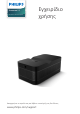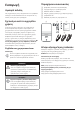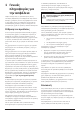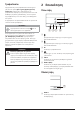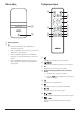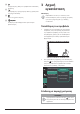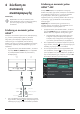User manual
9 Philips · Screeneo U4
Σημείωση: Η προεπιλεγμένη γλώσσα οθόνης είναι
English και δεν είναι διαθέσιμες όλες οι γλώσσες.
Βήμα 2: Ρύθμιση της θέσης προβολέα
Ρυθμίστε τη θέση του προβολέα για να αποκτήσετε το
βέλτιστο σχήμα και μέγεθος οθόνης.
Όταν τελειώσετε, πατήστε το κουμπί OK.
Βήμα 3: Ρύθμιση ημερομηνίας και ώρας
Πατήστε το κουμπί πλοήγησης προς τα κάτω ή προς τα
πάνω στο τηλεχειριστήριο για να ρυθμίσετε τις τιμές
ημερομηνίας και ώρας. Πατήστε το δεξί ή το αριστερό
κουμπί πλοήγησης για να μεταβείτε στην επόμενη ή
την προηγούμενη τιμή.
Μόλις τελειώσετε, πατήστε το δεξί κουμπί πλοήγησης
για να επιλέξετε Επόμενο και πατήστε το κουμπί OK.
Μετά την ολοκλήρωση της διαμόρφωσης θα εμφανιστεί
η αρχική οθόνη που εμφανίζεται παρακάτω.
Προσαρμογή μεγέθους οθόνης
Το μέγεθος της οθόνης προβολής (ή το μέγεθος των
εικόνων) καθορίζεται από την απόσταση μεταξύ του
φακού του προβολέα και της επιφάνειας προβολής.
Ο προβολέας προσφέρει απόσταση προβολής από 4 εκ.
έως 30,5 εκ., δημιουργώντας έτσι οθόνη με μέγεθος
από 32" έως 80".
Ψηφιακό ζουμ
Μπορείτε να χρησιμοποιήσετε τη λειτουργία ψηφιακό
ζουμ για να μειώσετε το μέγεθος της οθόνης έως και 50%.
1 Πατήστε στο τηλεχειριστήριο για να αποκτήσετε
πρόσβαση στο μενού ρυθμίσεων, μεταβείτε στην
επιλογή Ψηφιακό ζουμ και, στη συνέχεια, πατήστε
το κουμπί OK.
2 Πατήστε / για να ρυθμίσετε το μέγεθος της
οθόνης. Οι αλλαγές τίθενται σε ισχύ αμέσως.
Διόρθ. γεωμετρίας Ανενεργο
Κατεύθυνση προβολής Μπροστά
Ψηφιακό ζουμ 100%
Αυτ. εστίαση κατά την εκκίνηση ΑΝΕΝΕΡΓΟ
Προσαρμογή εστίασης εικόνας
Μπορείτε να αφήσετε τον προβολέα να ρυθμίσει
αυτόματα την εστίαση εικόνας για εσάς ή να την
ρυθμίσετε μη αυτόματα.
• Για να ρυθμίσετε αυτόματα την εστίαση της
εικόνας, πατήστε στο τηλεχειριστήριο.
• Για να ρυθμίσετε μη αυτόματα την εστίαση της
εικόνας, πατήστε ή στο τηλεχειριστήριο.
Προσαρμογή σχήματος εικόνας
Μπορείτε να αφήσετε τον προβολέα να ρυθμίσει
αυτόματα το σχήμα εικόνας (τραπέζιο) για εσάς ή να το
ρυθμίσετε μη αυτόματα.
Για να προσαρμόσετε αυτόματα το σχήμα της εικόνας:
1 Πατήστε στο τηλεχειριστήριο για να
αποκτήσετε πρόσβαση στο μενού ρυθμίσεων,
μεταβείτε στην επιλογή Διόρθ. Γεωμετρίας και, στη
συνέχεια, πατήστε το κουμπί OK.
2 Επιλέξτε Αυτόματο από τη λίστα επιλογών.
Διόρθ. γεωμετρίας Ανενεργο
Κατεύθυνση προβολής Μπροστά
Ψηφιακό ζουμ 100%
Αυτ. εστίαση κατά την εκκίνηση ΑΝΕΝΕΡΓΟ
Αυτόματο
Μη αυτόματο
Κάθ./Οριζ. διόρθ
Ανενεργο
Για να προσαρμόσετε μη αυτόματα το σχήμα της
εικόνας:
1 Πατήστε στο τηλεχειριστήριο για να
αποκτήσετε πρόσβαση στο μενού ρυθμίσεων,
μεταβείτε στην επιλογή Διόρθ. Γεωμετρίας και, στη
συνέχεια, πατήστε το κουμπί OK.
2 Επιλέξτε Μη αυτόματο ή Κάθ./Οριζ. διόρθ. από τη
λίστα επιλογών.
3 Ακολουθήστε τις οδηγίες στην οθόνη για να
προσαρμόσετε το σχήμα της εικόνας.